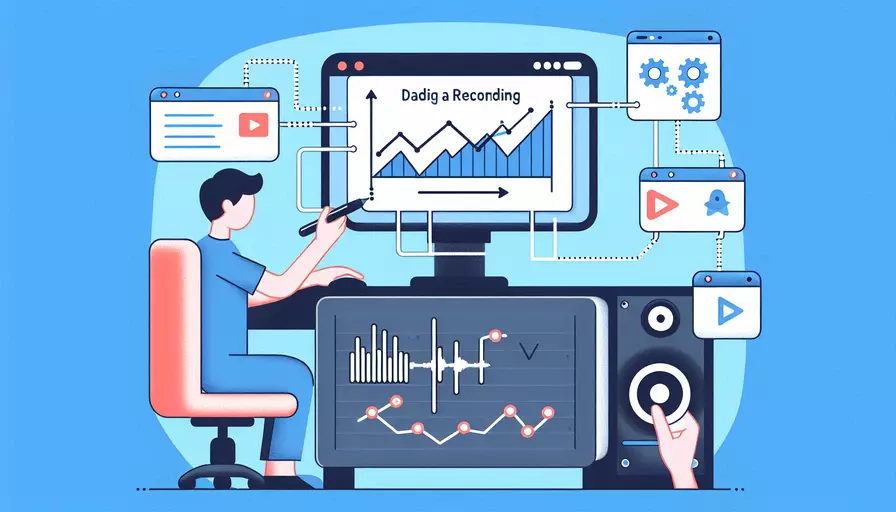
在Vue中添加录音可以通过以下步骤:1、安装录音相关的依赖库;2、在Vue组件中引入和配置这些库;3、实现录音功能的启动、停止和保存。 通过这些步骤,你可以在Vue项目中实现录音功能,并将录音文件保存或者上传到服务器。下面将详细介绍这些步骤。
一、安装录音相关的依赖库
为了在Vue中实现录音功能,你需要一些第三方库来处理音频。常用的库包括recordrtc、recorderjs等。下面以recordrtc为例,介绍如何安装和配置。
- 打开终端并导航到你的Vue项目目录。
- 运行以下命令来安装
recordrtc:npm install recordrtc
二、在Vue组件中引入和配置这些库
在Vue组件中引入recordrtc库,并配置相关的录音功能。以下是一个基本的示例代码:
<template>
<div>
<button @click="startRecording">Start Recording</button>
<button @click="stopRecording">Stop Recording</button>
<audio ref="audio" controls></audio>
</div>
</template>
<script>
import RecordRTC from 'recordrtc';
export default {
data() {
return {
recorder: null,
stream: null
};
},
methods: {
async startRecording() {
this.stream = await navigator.mediaDevices.getUserMedia({ audio: true });
this.recorder = new RecordRTC(this.stream, {
type: 'audio'
});
this.recorder.startRecording();
},
async stopRecording() {
await this.recorder.stopRecording();
let blob = this.recorder.getBlob();
let audioURL = URL.createObjectURL(blob);
this.$refs.audio.src = audioURL;
this.stream.getTracks().forEach(track => track.stop());
}
}
};
</script>
三、实现录音功能的启动、停止和保存
- 启动录音:通过调用
navigator.mediaDevices.getUserMedia获取音频流,并将其传递给RecordRTC实例,然后调用startRecording方法开始录音。 - 停止录音:调用
stopRecording方法停止录音,并通过getBlob方法获取录音文件的blob数据。然后,将blob数据转换为URL并将其赋值给audio标签的src属性,以便播放录音。 - 保存录音:可以通过FormData将
blob数据上传到服务器,或者使用File API将其保存到本地。
四、进一步的优化和扩展
为了使录音功能更加完善,你可以考虑以下几点:
- 错误处理:在获取音频流和录音过程中添加错误处理逻辑,确保用户权限被拒绝或设备不支持时能够友好提示。
- UI优化:添加录音状态的显示,例如录音中、录音已停止等信息,提升用户体验。
- 文件上传:将录音文件上传到服务器,保存录音记录,可以通过
axios或fetch等库实现文件上传。 - 兼容性处理:确保在不同浏览器和设备上都能够正常工作。
methods: {
async startRecording() {
try {
this.stream = await navigator.mediaDevices.getUserMedia({ audio: true });
this.recorder = new RecordRTC(this.stream, {
type: 'audio'
});
this.recorder.startRecording();
} catch (error) {
console.error("Error accessing audio stream", error);
}
},
async stopRecording() {
try {
await this.recorder.stopRecording();
let blob = this.recorder.getBlob();
let audioURL = URL.createObjectURL(blob);
this.$refs.audio.src = audioURL;
this.stream.getTracks().forEach(track => track.stop());
} catch (error) {
console.error("Error stopping the recording", error);
}
},
async uploadRecording() {
try {
let formData = new FormData();
formData.append("audio-file", this.recorder.getBlob());
await axios.post("/upload", formData, {
headers: {
"Content-Type": "multipart/form-data"
}
});
} catch (error) {
console.error("Error uploading the recording", error);
}
}
}
五、总结和建议
总结来说,在Vue中添加录音功能主要包括安装相关依赖库、在组件中引入和配置这些库、实现录音的启动、停止和保存功能。通过上述步骤,你可以轻松在Vue项目中实现录音功能。为了进一步优化用户体验,可以添加错误处理、UI优化和文件上传功能。此外,确保在不同浏览器和设备上的兼容性也是非常重要的。
建议在实际项目中根据具体需求进行调整和扩展,例如添加录音剪辑、音频效果处理等高级功能。同时,注意用户隐私和数据安全,确保录音文件的安全存储和传输。希望这些信息对你实现Vue中的录音功能有所帮助。
相关问答FAQs:
Q: Vue中如何添加录音?
A: 在Vue中添加录音功能需要使用Web API中的MediaRecorder接口。下面是一些步骤:
-
首先,在Vue项目中安装
vue-media-recorder插件。可以使用npm或yarn来安装:npm install vue-media-recorder或yarn add vue-media-recorder。 -
在Vue组件中引入
vue-media-recorder插件:import VueMediaRecorder from 'vue-media-recorder'。 -
在Vue组件的
components属性中注册VueMediaRecorder组件:components: { VueMediaRecorder }。 -
在Vue模板中使用
VueMediaRecorder组件来添加录音功能:<vue-media-recorder @record-complete="onRecordComplete"></vue-media-recorder>。可以通过@record-complete事件来监听录音完成的事件。 -
在Vue组件的
methods属性中定义onRecordComplete方法来处理录音完成的逻辑:onRecordComplete(audioBlob) { // 处理录音完成后的逻辑 }。audioBlob参数是录音文件的Blob对象,可以将其保存或上传到服务器。 -
最后,可以在Vue模板中添加一个按钮或其他触发录音的元素,并绑定
startRecording方法来开始录音:<button @click="startRecording">开始录音</button>。在startRecording方法中,可以使用this.$refs.mediaRecorder.start()来开始录音。
这样,就可以在Vue项目中添加录音功能了。记得在使用vue-media-recorder插件之前,先确保你的项目已经安装了Vue。
文章标题:vue中如何添加录音,发布者:不及物动词,转载请注明出处:https://worktile.com/kb/p/3618588

 微信扫一扫
微信扫一扫  支付宝扫一扫
支付宝扫一扫 